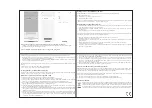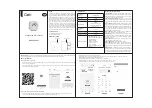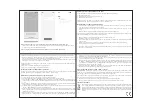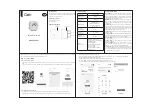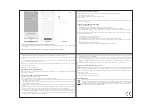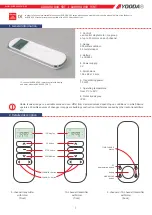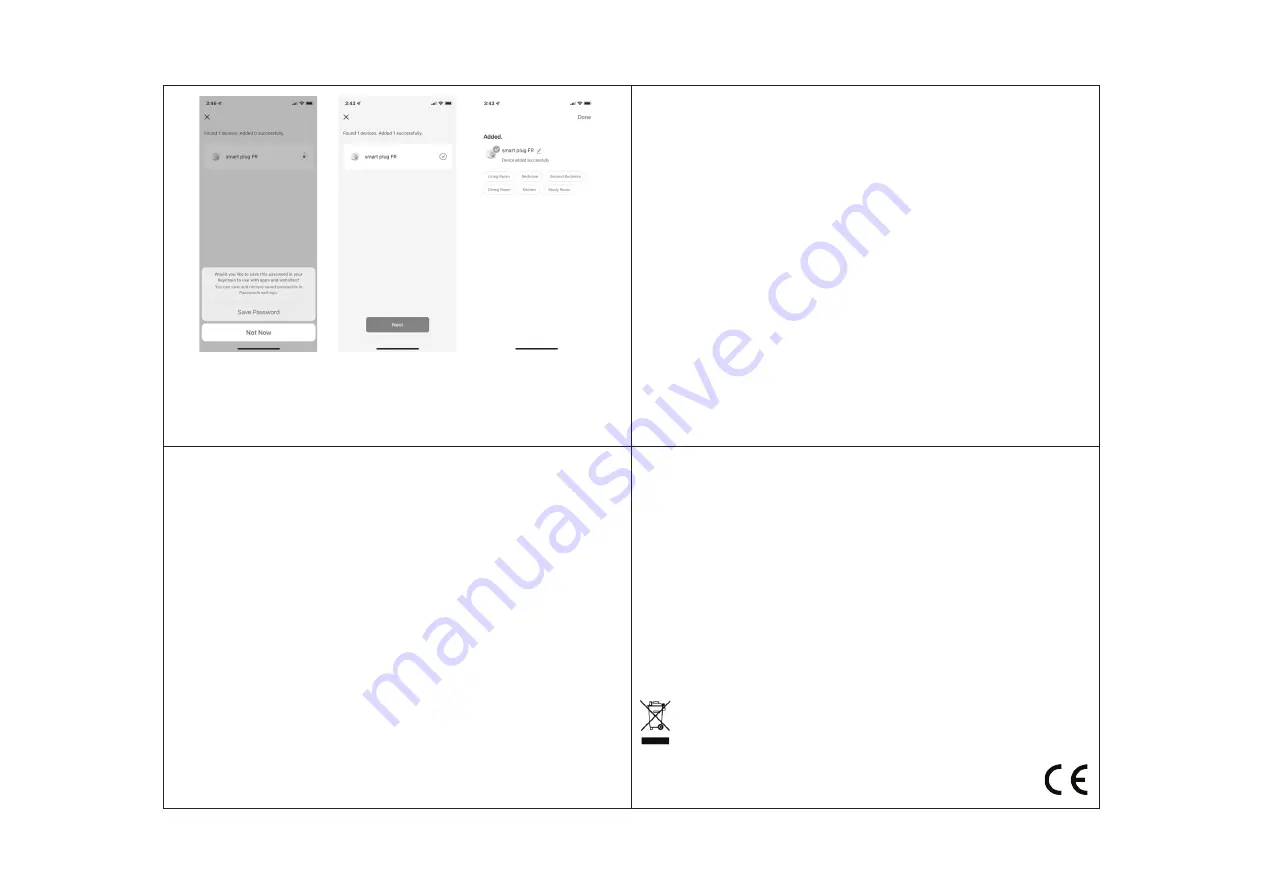
Krok 3: Ovládajte svoj smart socket prostredníctvom aplikácie smart life APP kedykoľvek a kdekoľvek
• (uistite sa, že sú váš mobilný telefón a smart zásuvka pripojené k sieti). Ďalšie funkcie a nastavenia môžete ovládať
po pripojení do aplikácie do užívateľského rozhrania.
Krok 4: Po úspešnom pridanie zariadenie zdieľajte zariadenie so svojím priateľom alebo rodinou.
Rýchly sprievodca použitím Amazonu Echo
Pred použitím Amazon Echo na ovládanie zariadení sa uistite, že spĺňate tieto podmienky.
√. Amazon Alexa APP a účet
√. Zariadenie Echo, vrátane Echo, Echo Dot a Echo Tap
√. Múdra zásuvka (smart socket)
Prihláste sa pomocou účtu Smart Life, pridajte zariadenie a zmeňte názov na ľahko rozpoznateľné slovo alebo frázu,
napríklad „Bedroom Socket“ („Spálňa zásuvka“) „Socket1“ („Zásuvka 1“) atď.
Nastavte Echo s aplikáciou Amazon Alexa
• Prihláste sa pomocou účtu Amazon. Klepněte na domovskú stránku vľavo hore, kliknite na „Settings“ („Nastavenie“)
a „Set up a new device“ („Nastavenie nového zariadenia“).
• Vyberte zariadenie Echo, dlhým stlačením point tlačidla zobrazte oranžové svetlo a kliknite na „Continue“ („Pokra-
čovať“).
• Vyberte sieť WiFi a pripojte ju k zariadenia podľa pokynov. To môže trvať niekoľko minút.
Povoľte zručnosti aplikácie Alexa APP (Poznámka: Ak už bol účet Smart Life prepojený skôr, môžete ho použiť priamo,
alebo môžete tiež kliknúť na „Disable sklills“ („Zakážte zručnosti“)
• Vľavo hore kliknite na domovskú stránku, vyberte možnosť „Skills“ („Zručnosti“).
• Vyhľadajte „Smart Life“ a vyberte „Smart Life“.
• Zvoľte „Enable Skills“ („Povoliť dovednosti“), tým povolíte funkciu Smart Life Skill, budete presmerovaný na stránku
prepojenia účtu.
• Zadajte svoj účet Smart Life a predajte slovo, nezabudnite vybrať krajinu / región, do ktorého váš účet patrí.
• Zvoľte „Prepojiť teraz“ a prepojíte svoj účet Smart Life.
• Po zobrazení správy „Alexa has been successfully linked with Smart Life“ („Alexa bola úspešne prepojená s programom
Smart Life”), opustite stránku.
Ovládajte svoje inteligentné zariadenia pomocou Echo (Echo musí objaviť vaše inteligentné zariadenia pred kontrolou)
• Môžete povedať „Alexa, discover devices“ („Alexa, nájdi zariadenia“) pre Echo, alebo môžete tiež zvoliť „Discover
devices“ („Nájsť zariadenie“) v aplikácii APP, aby ste objavili inteligentné zariadenia.
• Nájdené zariadenia sa zobrazia v zozname. (Poznámka: Zakaždým, keď zmeníte názov zariadenia v aplikácii Smart
Life App, Echo musí znovu objavi zariadenie pred ovládaním.)
Teraz môžete ovládať svoje inteligentné zariadenia pomocou Echo. K ich ovládanie môžete použiť nasledovné príkazy.
(napríklad Socket1):
√. Alex, turn on / turn off Socket1 (Alexa, zapni / vypni zásuvku 1)
√. Alex, turn on the socket in 5mins (Zapni zásuvku za 5 minút) …
Stručný sprievodca používaním Google Home
Prihláste sa pomocou účtu Smart Life, pridajte zariadenie a zmeňte názov na ľahko rozpoznateľné slovo alebo frázu,
napríklad „Bedroom socket“ („Spálňa zásuvka“) alebo „Socket1“ („Zásuvka1“) atď.
Nastavte Google Home pomocou Google Home APP
1. Uistite sa že je Google home nainštalovaný vo vašom mobilnom zariadení.
2. Otvorte aplikáciu Google Home kliknutím na ikonu aplikácie na svojom mobilnom zariadení.
3. Zvoľte „ACCEPT“ („PRIJATÝ“) a tým DATA dovolenia, že súhlasíte so zmluvnými podmienkami a pravidlami ochrany
osobných údajov. Povoľte aplikácii Google Home prístup k umiestneniu zariadení objavovať a nastavovať zariadenia
v okolí.
4. Zvoľte „SIGN IT“ („PRIHLÁSIŤ“) a vyberte jeden účet Google, ktorý ste sa už na svojom mobilnom zariadení prihlásili.
Alebo postupujte podľa pokynov prihláste sa pomocou nového účtu Google.
5. Domovská aplikácie Google prehľadáva blízka zariadenia, ktoré sú pod napätím a sú pripravené na nastavenie. Zvoľte
„SET UP“ ( „NASTAVENIE“) nastavíte domovskú stránku Google.
6. Ak ste v aplikácie Google Home úspešne pripojení k zariadeniu Google Home, kliknite na „PLAY TEST SOUND“ („TEST
ZVUK“), zvukové oznámenia, že ste pripojení k správnemu zariadení. Ak ste počuli zvukové oznámenia, kliknite na
„I HEARD IT“ („Počul som“).
7. Vyberte miestnosť, v ktorej sa nachádza váš domovský účet Google Home. To vám pomôže identifikovať zariadenie
podľa toho, kde sa nachádzate. Vyberte sieť WiFi, ktorú chcete pripojiť k domovskej stránke Google. Automatické
načítanie heslá pre toto zariadenie. V tomto zariadení kliknite na „OK“ a heslo sa vyplní v poli pre heslo. Môžete tiež
zadať ručne heslo a potom zvoľte „CONTINUE“ („POKRAČOVAŤ“).
8. Domovská stránka Google sa teraz pokúsi pripojiť k poskytovanej sieti WiFi. Keď je Google Home úspešne pripojený
vo vašej sieti WiFi zvoľte „CONTINUE“ („POKRAČOVAŤ“).
9. Ak chcete, aby pomocník Google zodpovedal na vaše otázky, musíte sa prihlásiť do svojho účtu Google a potom kliknite
na „SIGN IT“ („PRIHLÁSIŤ“). Vyberte účet Google, ktorý chcete prepojiť so svojím domovským zariadením Google,
a pak kliknite na „CONTINUE AS XXX“ („POKRAČOVAŤ AKO XXX“). Zadajte adresu, na ktorej je nainštalovaný tento
domovský server Google, a vyberte hlasovú službu.
10. Zvoľte „SKIP TUTORIAL“ („PRESKOČIŤ TUTORIAL“) pre dokončenie nastavenia. Zvoľte „CONTINUE“ („POKRAČOVAŤ“)
a môžete sledovať krok za krokom ako používať Google Home (Tutorial).
Prepojte účet Smart Life v systéme Home Control
POZOR:
Vzhľadom k známej chybe aplikácie Google Home môžete použiť len jeden účet Google a ovládať „Home Control
Action“ („Kontrola / ovládanie domácnosti“). Ak sa prihlásite do aplikácie Domovské stránky Google pomocou niekoľkých
účtov Google, ovládajte svoje inteligentné zariadenia prostredníctvom Google Home.
Teraz môžete ovládať svoje inteligentné zariadenia prostredníctvom Google Home. Ako príklad si vezmite inteligentnú
zásuvku (smart socket), podporované hlasové príkazy sú nasledovné:
√. Ok Google, turn on/off the smart socket (Ok Google, zapnite / vypnite inteligentnú zásuvku)
√. Ok Google, turn on the smart socket in 5 mins (Ok Google, zapnite inteligentnú zásuvku za 5 minút)
Likvidácia produktu
Nevyhadzujte výrobok po skončení životnosti ako zmesový komunálny odpad, použite zberné miesta triede-
ného odpadu. Použité batérie zlikvidujte spôsobom šetrným k životnému prostrediu v súlade s legislatívou
krajiny. Správnou likvidáciou produktu zabránite negatívnym vplyvom na ľudské zdravie a životné prostredie.
Recyklácia materiálov prispieva k ochrane prírodných zdrojov. Viac informácií o recyklácii tohto produktu vám
poskytne obecný úrad, organizácia na spracovanie domového odpadu alebo predajné miesto, kde ste produkt
zakúpili.